Visão geral do aplicativo
Quando você abre um aplicativo a partir do hub, chega à visão geral do aplicativo. É aqui que você vê e gerencia todo o conteúdo dentro do aplicativo. O conteúdo da área principal depende da categoria selecionada: pastas, marcadores ou histórias.
Se o hub tiver sido desativado pelo administrador, você irá para a visão geral do aplicativo quando o Qlik Sense for iniciado.
Você encontra o conteúdo que faz parte do aplicativo publicado na parte superior da área principal. Não é possível adicionar conteúdo à parte base do aplicativo publicado. Seu conteúdo privado é exibido em Minhas pastas/Meus marcadores/Minhas histórias. Dependendo dos direitos de acesso, você pode ter permissão para publicar seu conteúdo privado, de modo que os outros usuários do aplicativo possam explorá-lo.
Visão geral do aplicativo
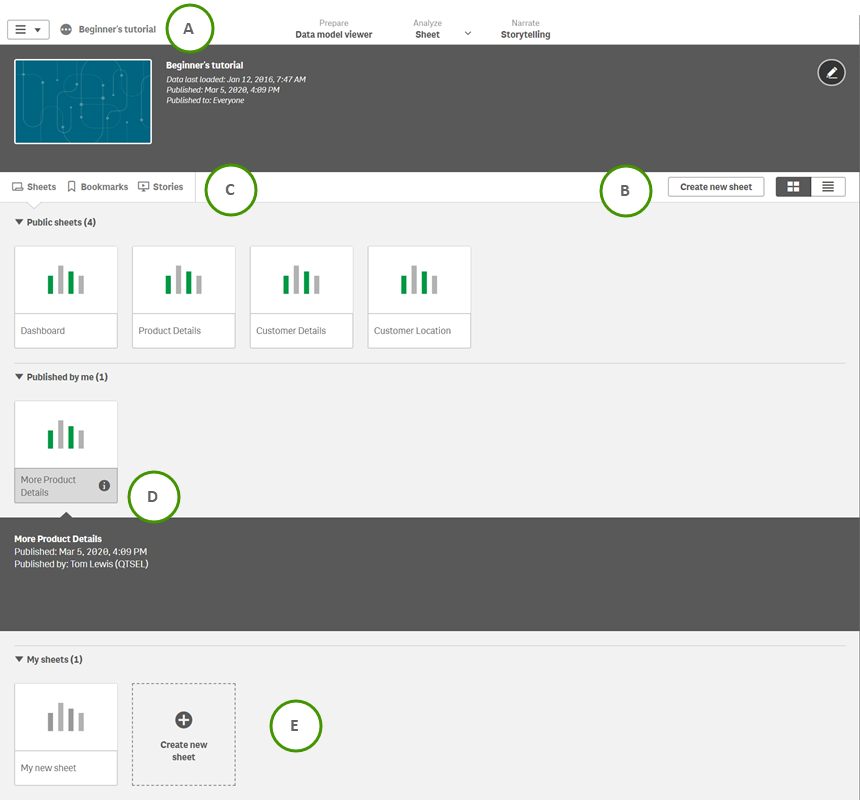
A: A barra de ferramentas
| Item da interface do usuário | Descrição |
|---|---|
|
|
Menu global. Você pode selecionar Visão geral do aplicativo ou Abrir hub. Entranto, não será possível abrir o hub se ele tiver sido desabilitado pelo seu administrador. Em um aplicativo não publicado, é possível selecionar o Gerenciador de dados, o Editor de carregamento de dados ou o Visualizador do modelo de dados. Em um aplicativo publicado, não é possível selecionar o Gerenciador de dados ou o Editor de carregamento de dados. Isso acontece porque não é possível adicionar dados a um aplicativo publicado. No entanto, se você for o proprietário de um aplicativo publicado, poderá selecionar Visualizador do modelo de dados. Suas outras seleções disponíveis dependem da guia escolhida na barra de ferramentas superior: Dados, Análise ou História. Por exemplo, você pode adicionar dados no menu global depois de selecionar a guia Dados. É possível baixar, excluir ou duplicar uma pasta após a seleção da guia Análise e assim por diante. Além disso, você pode selecionar a Ajuda online, Qlik Sense Sobre e habilitar o Modo de tela de toque. Para obter mais informações sobre navegação com guias e o menu global, consulte Navegando com guias. |
|
|
Mostrar ou ocultar informações no aplicativo, local em que você pode escolher editar informações do aplicativo ou abrir as opções do aplicativo e personalizá-lo. |
| Preparar |
Prepare seus dados. É possível selecionar Gerenciador de dados, Visualizador do modelo de dados ou Editor de carregamento de dados. As opções não estão disponíveis em um aplicativo publicado, a menos que você seja o proprietário do aplicativo. Nesse caso, você pode apenas abrir o Visualizador do modelo de dados. |
| Analisar |
Analise seus dados. Você pode selecionar Pasta ou Ideias. |
| Narrar |
Conte uma história com seus dados. Você pode selecionar Narrativa. |
B: Botão Criar nova pasta e exibir alternâncias
| Item da interface do usuário | Descrição |
|---|---|
| Criar nova pasta | Crie uma nova pasta. |
|
|
Alternar na exibição de planilha. |
|
|
Alternar na exibição de lista. |
C: Exibir pastas, marcadores ou histórias
| Item da interface do usuário | Descrição |
|---|---|
|
|
Acesso a todas as pastas do aplicativo e à criação de uma nova pasta. |
|
|
Acesso a todos os marcadores no aplicativo. |
|
|
Acesso a todas as histórias do aplicativo e à criação de uma nova história. |
D: Detalhes da pasta
Clique no título de uma pasta ou história para exibir seus detalhes, como informações de publicação e descrição.
E: Pastas privadas
Você pode reordenar e alterar o título e a descrição de pastas e histórias privadas. Também pode publicar, editar, duplicar e excluir esses itens.
Gestos de toque
| Ação | Descrição |
|---|---|
| Pressionar e arrastar | Mover um item para um novo local. |
| Pressionar e soltar | Abrir o menu de atalho. |
Saiba mais
- Estruturando um aplicativo usando pastas
- Gerenciador de dados
- Editor de carregamento de dados
- Visualizador do modelo de dados
- O hub
- Carregando e gerenciando dados com o Gerenciador de dados
- Publicando um aplicativo do hub
- Definindo o estilo de um aplicativo
- Publicando uma pasta
- Publicando uma história
- Working with stories
